Hur man anpassar batteriwidget för låsskärm på iPhone i iOS 16
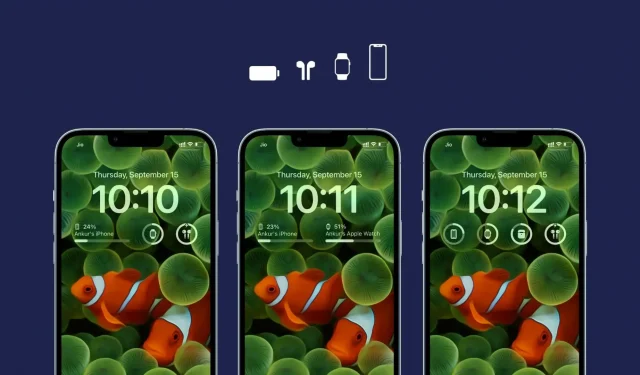
iOS 16 stöder widgets på låsskärmen. Och batteriwidgeten är en av de mest populära som folk lägger till på sin låsskärm.
I den här guiden visar vi dig hur du ställer in batteriwidgeten för låsskärmen och ställer in den så att den alltid visar batterinivån för den enhet du vill ha – oavsett om det är din iPhone eller Apple Watch, AirPods, etc.
iOS 16 problem med batteriwidget med låsskärm
Som standard är batteriwidgeten på iOS 16-låsskärmen sin egen guide. Om du bara har en iPhone kommer den alltid att visa enhetens batterinivå och du kommer inte att märka några komplikationer.
Problemet uppstår om AirPods, Apple Watch och andra Bluetooth-enheter är anslutna till din iPhone. I den här situationen kommer batteriwidgeten automatiskt att bestämma vilket enhetsbatteri som ska visas. Och du kanske inte alltid tycker att det är användbart.
Jag har märkt att även när mina AirPods är anslutna till min Mac, visar iPhone-batteriwidgeten på låsskärmen AirPods batteriprocent, inte iPhones.
På samma sätt, när jag laddar min iPhone, vill jag se iPhones batteriprocent på låsskärmen så att det är lätt att veta laddningsnivån. Men för att öka min irritation visar batteriwidgeten på låsskärmen ofta batteriprocenten för min Apple Watch eller AirPods.
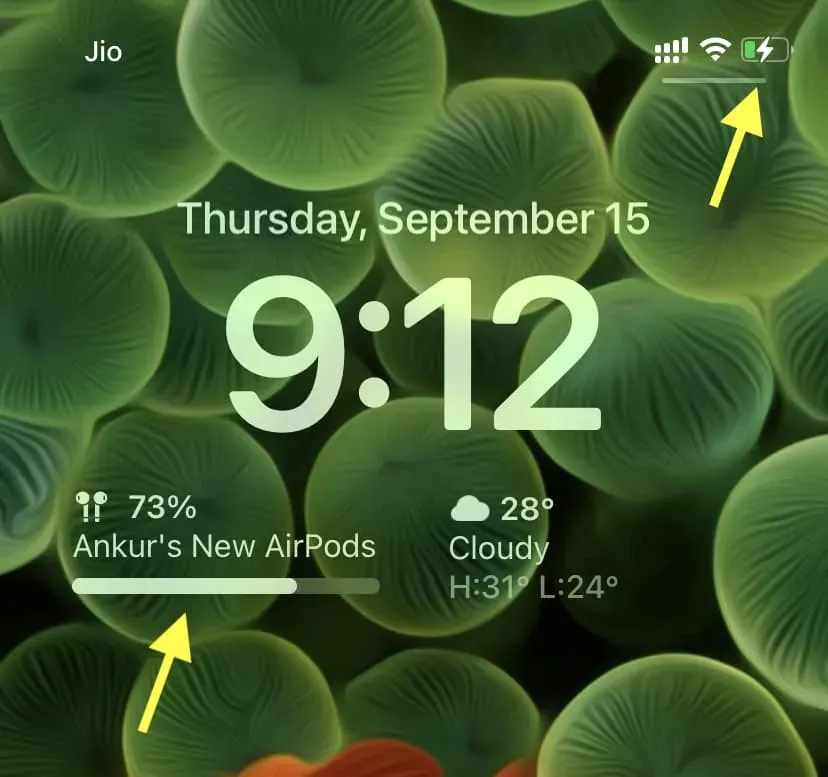
Denna frustration fick mig att utforska widgetsektionen, där jag upptäckte ett enkelt sätt att ta kontroll över batteriwidgeten. Nu kan jag bestämma vilken procentandel av enhetens batteri jag vill se i widgeten för låsskärmen.
Ställ in batteriwidgeten så att den alltid visar batteriet för en specifik enhet.
Jag vill att batteriwidgeten på låsskärmen alltid ska visa min iPhones batteriprocent. Du kan hoppa direkt till trappan om du är i samma båt som jag. Men om du vill att widgeten alltid ska visa batterinivån på din Apple Watch, AirPods eller någon annan enhet, se till att Bluetooth är påslaget på din iPhone och att enheten (Watch, AirPods, etc.) är ansluten till den. Om den inte är ansluten kommer den inte att visas i steg 6 nedan.
Så här ställer du in batteriwidgeten på iOS 16-låsskärmen för att visa batteriprocenten för den enhet du vill ha:
1) Väck din iPhone, lås upp den med Face ID eller Touch ID och tryck sedan och håll på låsskärmen.
2) Klicka på ”Anpassa”.
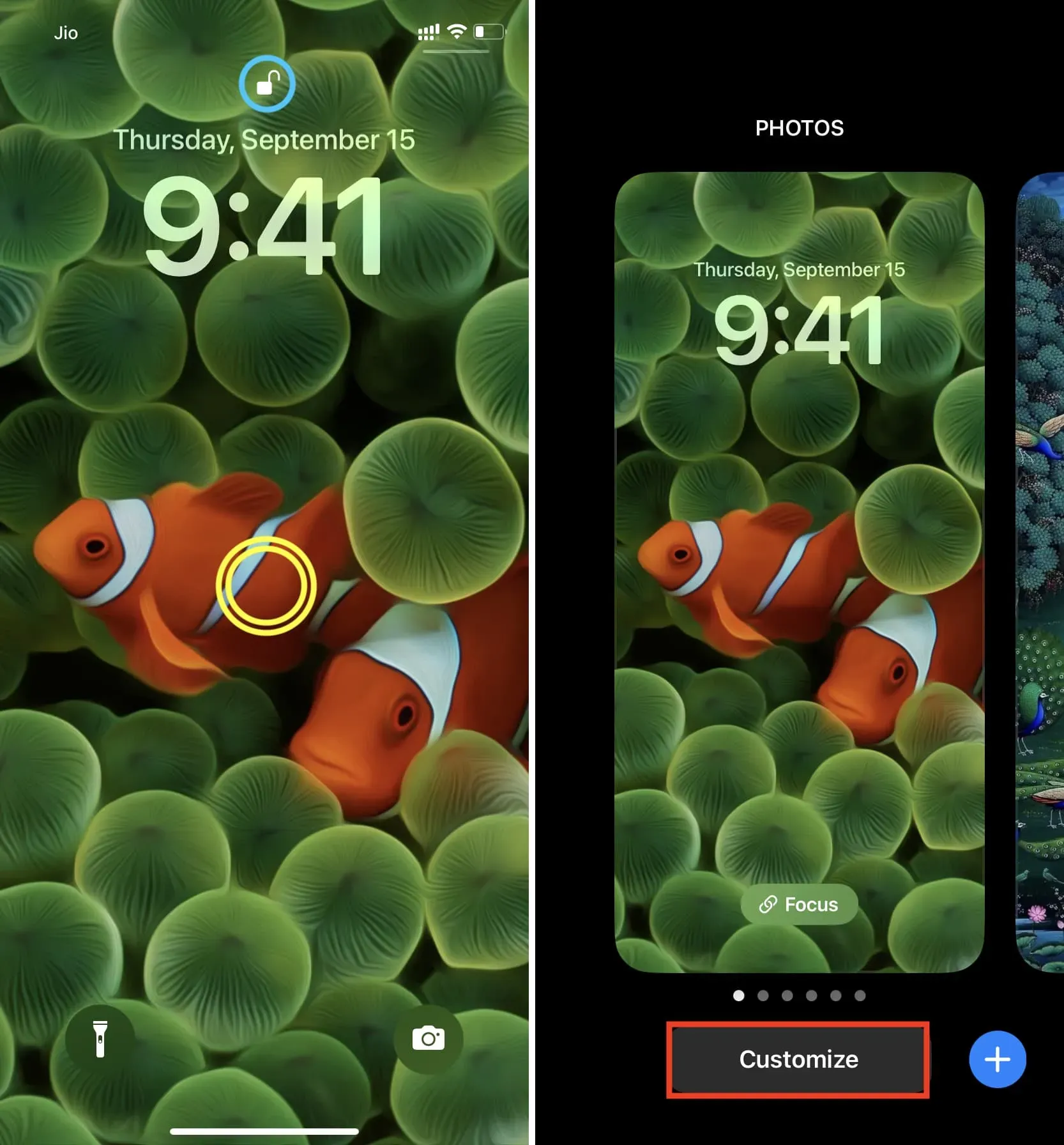
3) Om du redan har lagt till en batteriwidget dubbelklickar du på den.
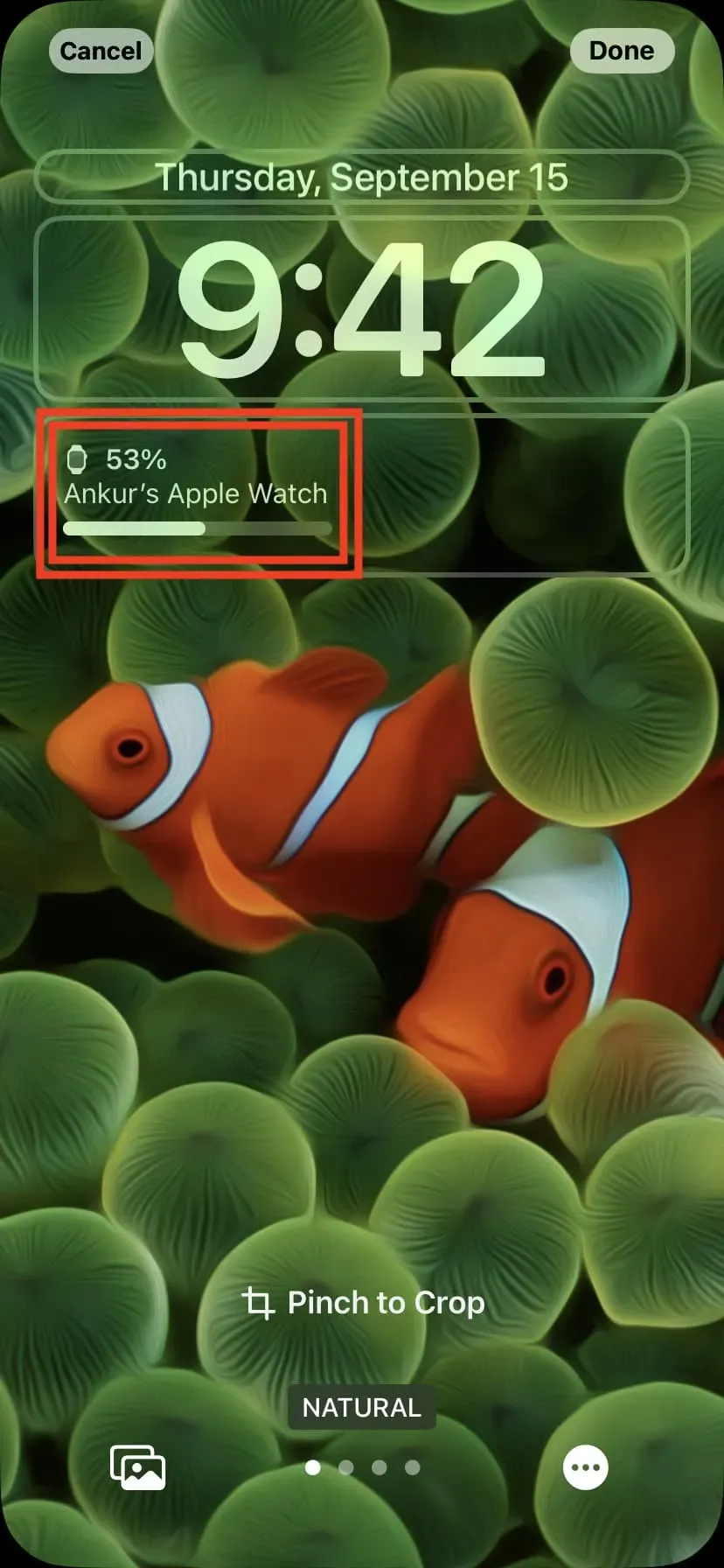
Om du inte har lagt till en widget ännu, klicka på ”Lägg till widgetar” och lägg till widgeten ”Batterier”. Tryck sedan på batteriwidgeten som visas under klockan.
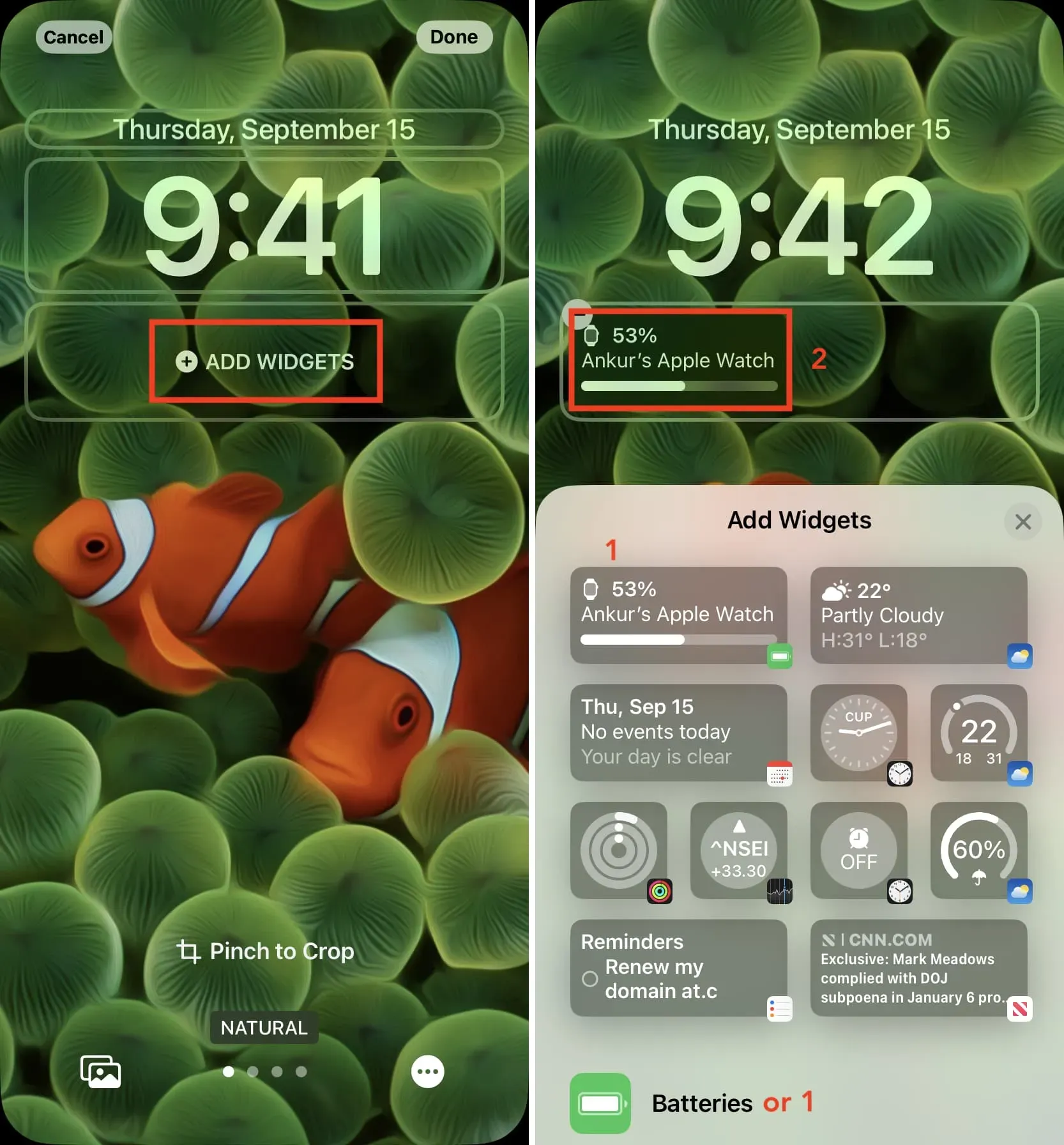
5) Inaktivera ”Automatisk” och klicka på ”Enheter”.
6) Välj den enhet du alltid vill se på din iOS 16-låsskärm.
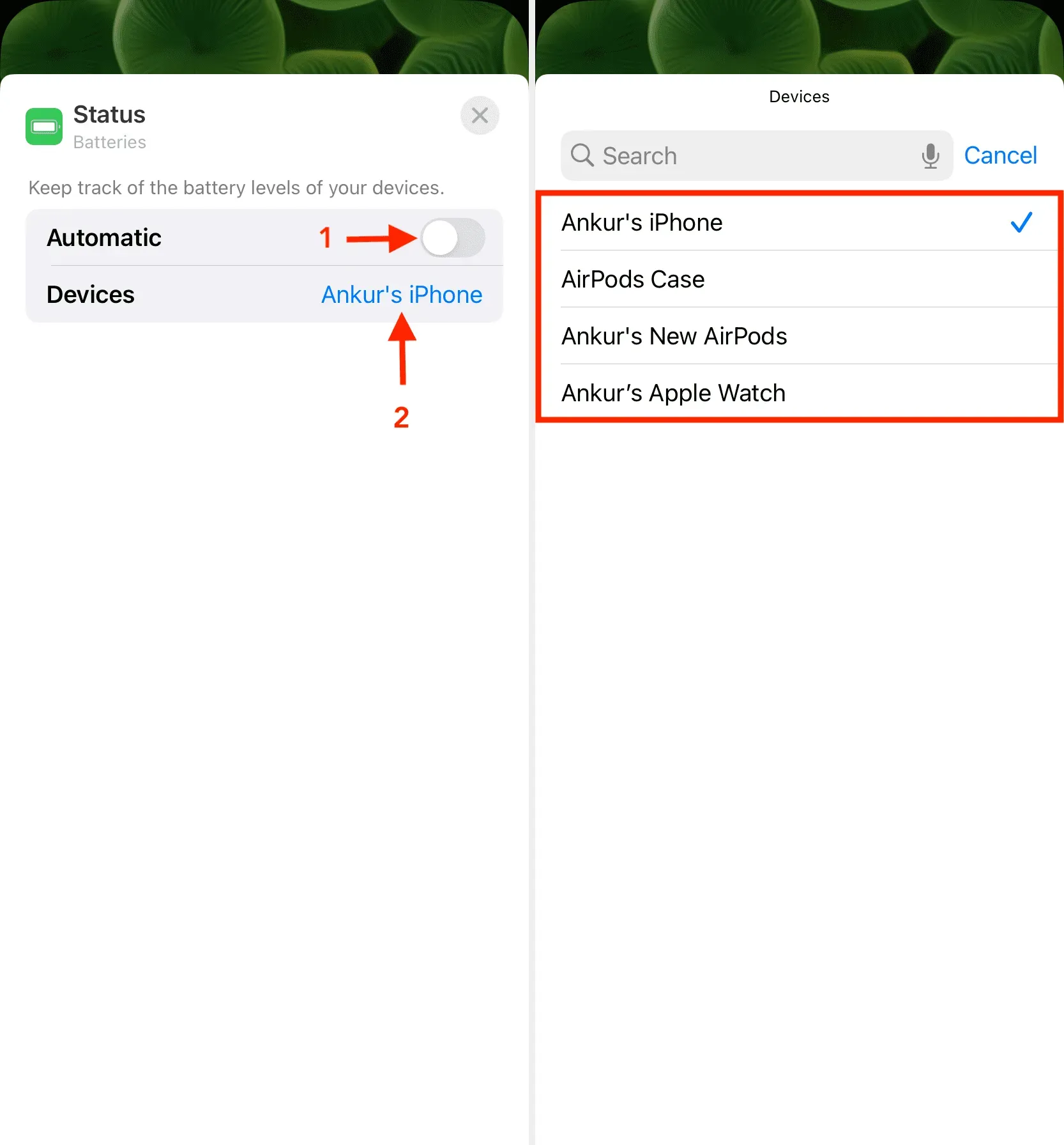
7) Dubbelklicka på X och sedan Klar > Ange som bakgrundspar.
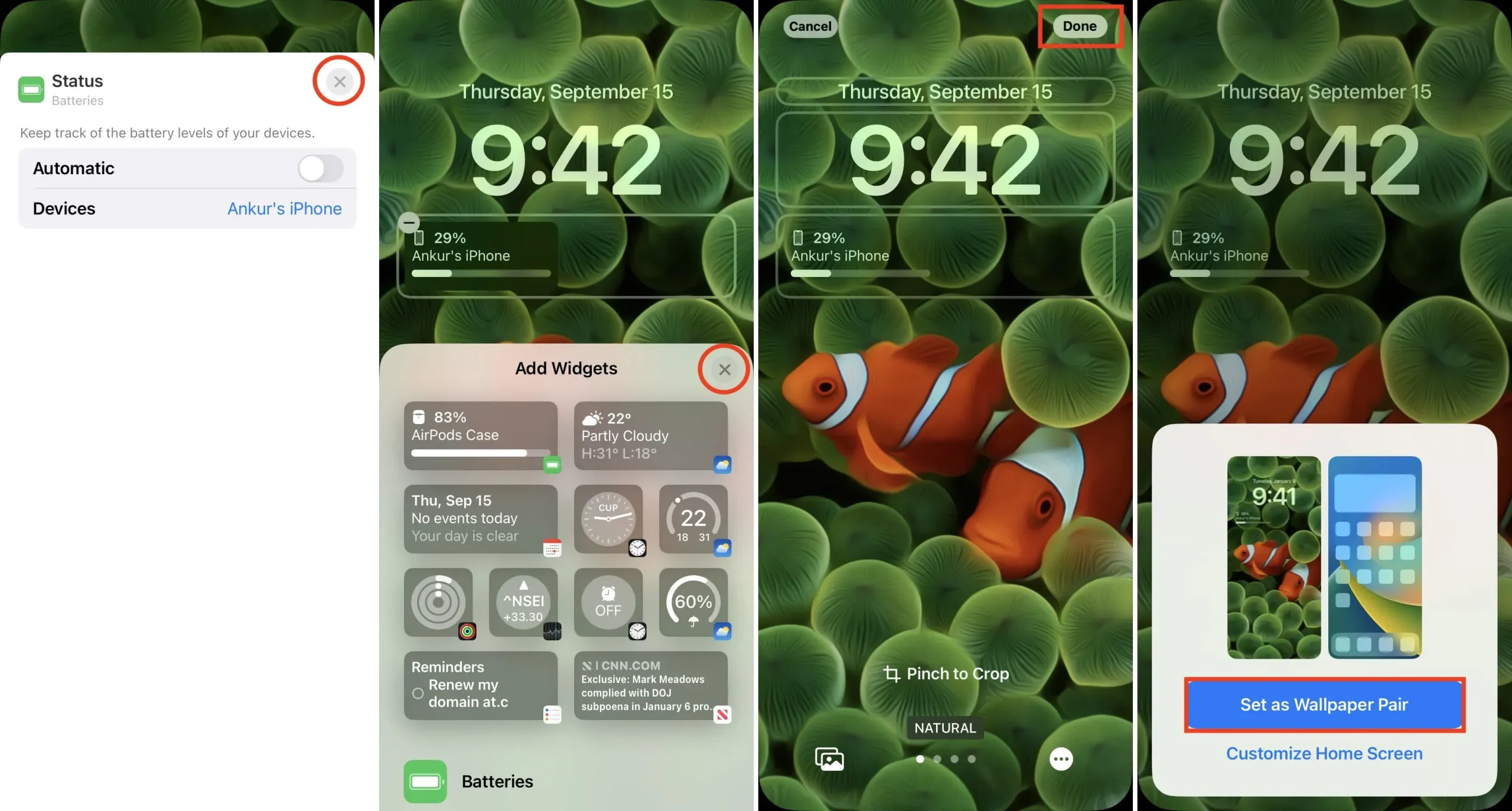
Du har framgångsrikt konfigurerat batteriwidgeten för låsskärmen för att alltid visa batterinivån för den valda enheten.
När den enheten inte är tillgänglig (till exempel när AirPods är i sitt laddningsfodral eller när Apple Watch är avstängd) försvinner batteriwidgeten men är fortfarande svagt synlig på låsskärmen. (bild nedan)
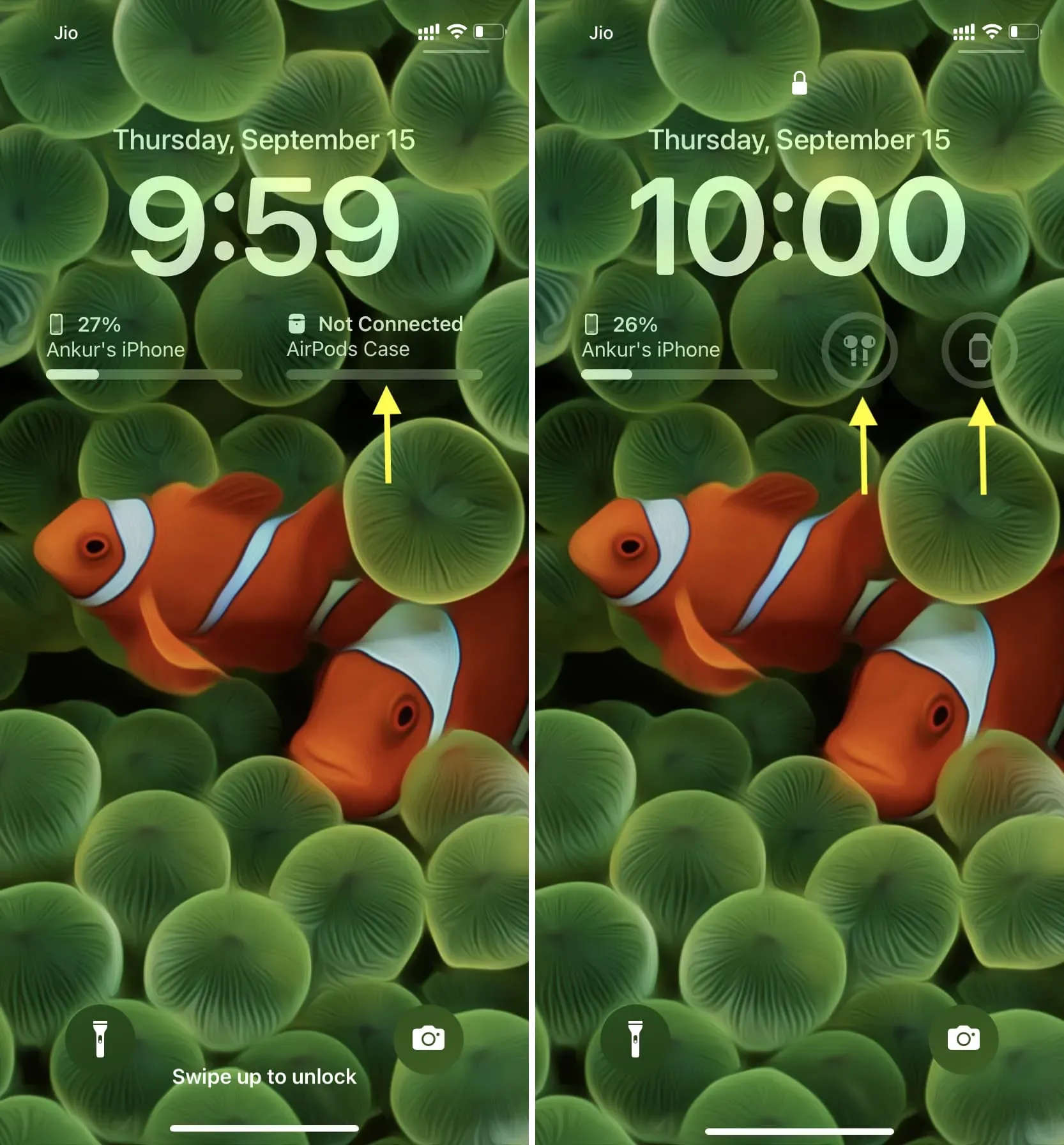
Lägg till flera batteriwidgets till din låsskärm
Det finns två storlekar av skärmlåswidgetar för batterier och alla andra appar:
- Den mindre är nästan lika stor som en appikon.
- Den stora rektangulära är storleken på två appikoner eller två mindre widgets.
Området för låsskärmswidgeten är mycket begränsat. Du kan bara lägga till en rad med widgets. Och i den här raden kan du välja:
- Upp till fyra små widgets.
- Upp till två stora rektangulära widgets.
- Upp till en stor och två små widgets.
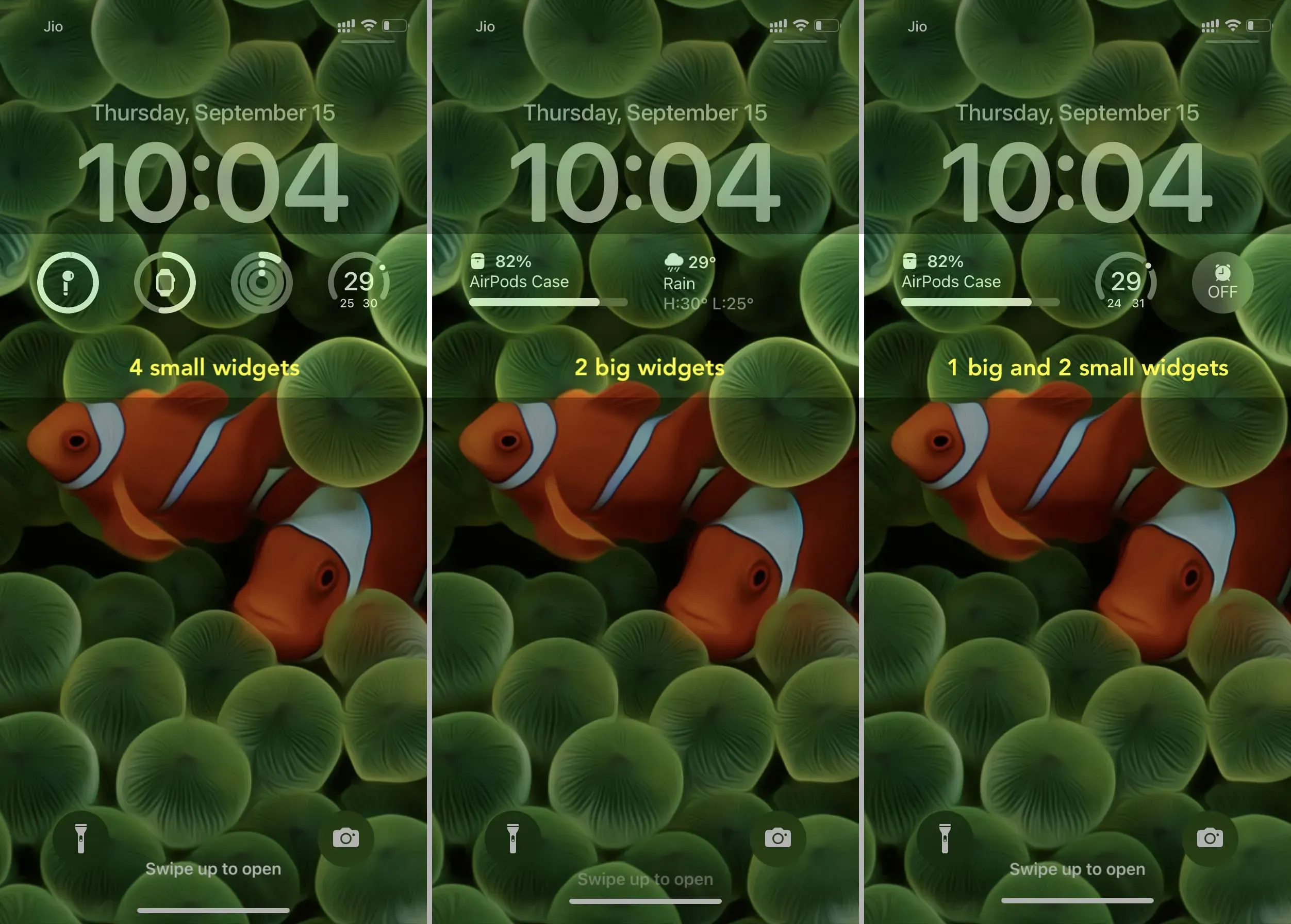
Så om du till exempel bestämmer dig för att placera en stor väderwidget där, har du bara plats för två mindre eller en stor batteriwidget.
På grund av denna begränsning har Apple konfigurerat batteriwidgeten för att automatiskt visa batteriprocenten enligt vad den finner användbart. Men att samtidigt göra widgets icke-interaktiva är irriterande. Att knacka, knacka eller svepa batteriwidgeten för att visa andra enheters batteristatus skulle vara ett mycket praktiskt tillägg i iOS 16.
Hur som helst, för nu, beroende på dina behov, kan du bli kreativ och lägga till mer än en batteriwidget. Du kan till och med följa stegen ovan och ställa in varje widget så att den alltid visar batterinivån för endast den valda enheten. Så du kan se batteristatusen för din iPhone, Apple Watch och AirPods på låsskärmen.
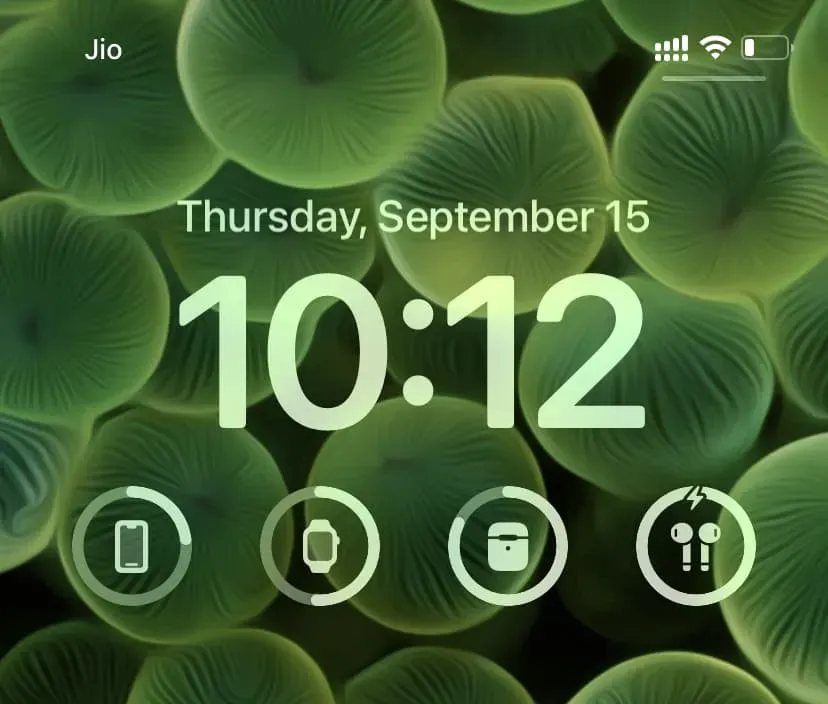
Eller vad jag gjorde var att lägga till två batteriwidgets till låsskärmen: en visar alltid iPhones batteriprocent och den andra är inställd på ”Automatisk”. Beroende på vad iOS tycker passar, ändrar den automatiska widgeten batterinivån på mina AirPods och Apple Watch. För mig är detta ett tillfredsställande upplägg. Men när Apple Watch är avstängd och AirPods är i fodralet får jag två batteriwidgets på min iPhone-låsskärm som visar iPhones batteriprocent!
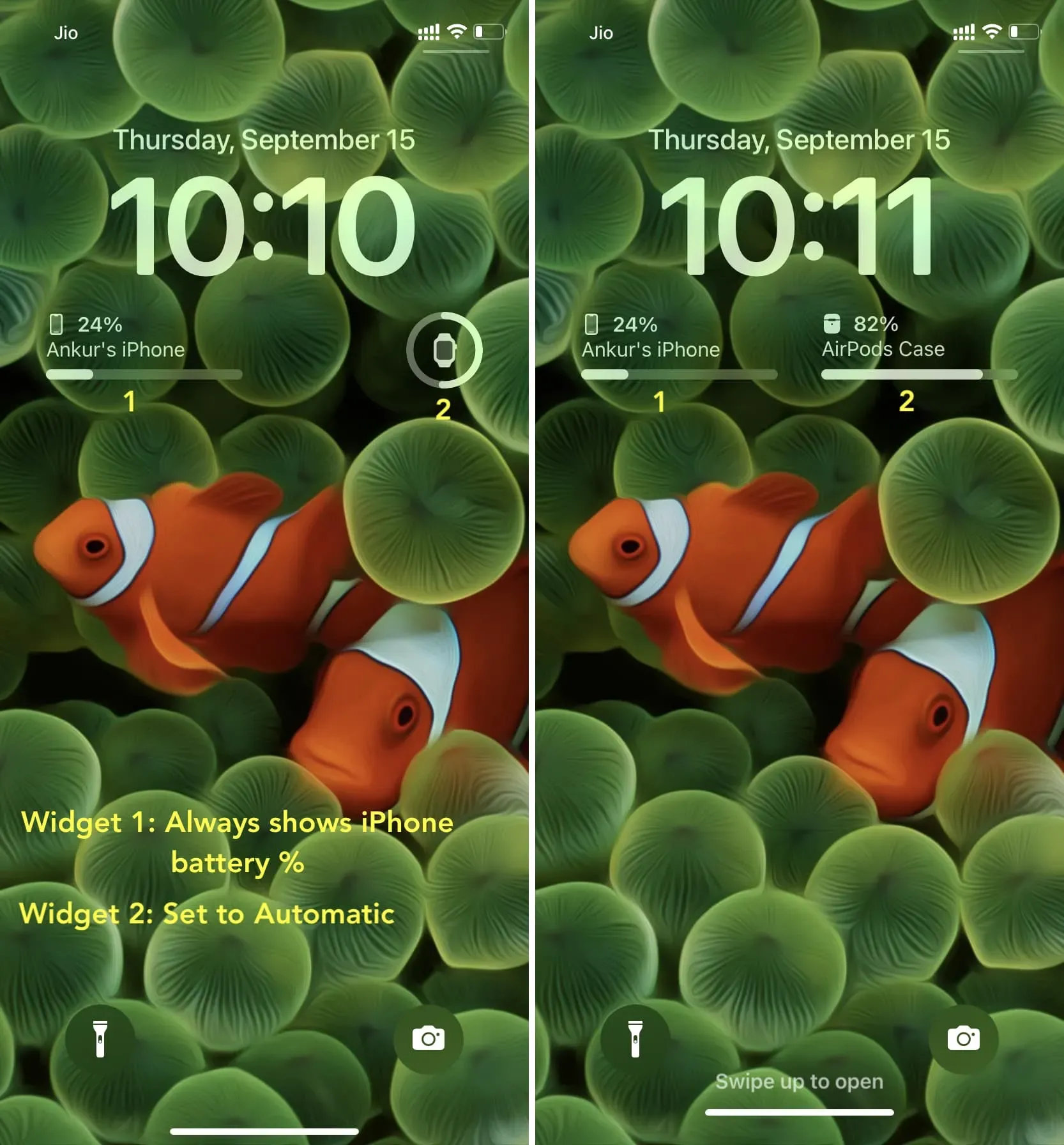
Vad tycker du om batteriwidgeten på låsskärmen? Och vad tycker du om widgets för låsskärm i allmänhet?
Lämna ett svar